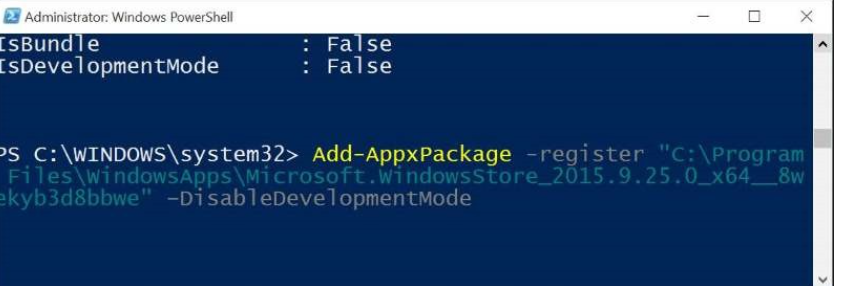Windows 10 Start Menu a cessé de fonctionner ? Voici quelques façons de le réparer !
Les utilisateurs ont rapporté que leur menu Démarrer est en place ou ne réagit ne pas du tout et il semble être un problème courant. Si vous vous retrouvez avec ce problème, voici méthodes sur comment résoudre ce problème.

Étape 1. Redémarrez votre ordinateur.
Il peut sembler absurde, mais redémarrage de votre système pourrait résoudre le problème. Si cela ne fonctionne pas la première fois, essayez une ou deux fois plus. Toutefois, n’exagérez pas, si elle n’a pas fixé le problème après quelques redémarrage, essayez une autre méthode.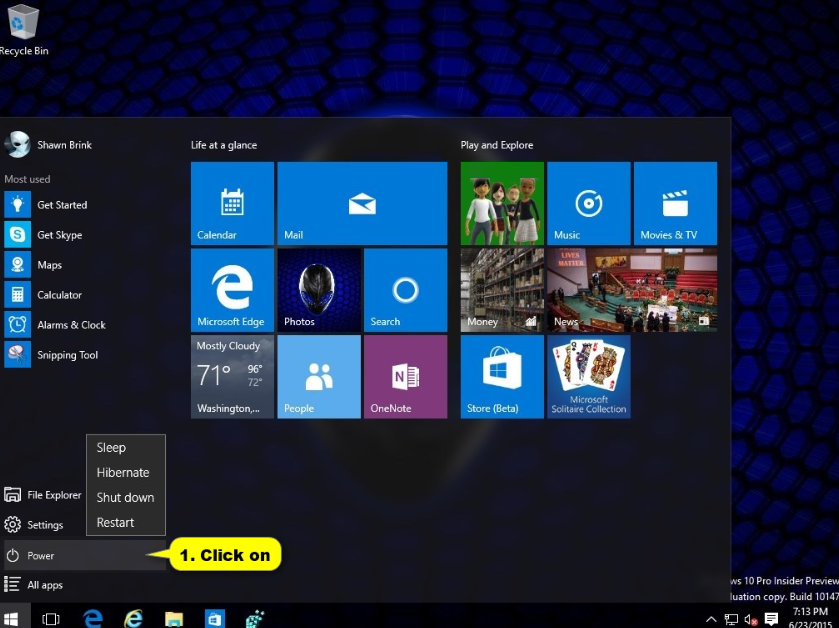
Étape 2. Mettez à jour votre Windows.
Mettez à jour votre Windows 10. Lorsque Microsoft a eu connaissance d’un problème, il corrige généralement le bogue dans une mise à jour. Vérifiez si le logiciel de votre ordinateur est à jour en accédant aux paramètres.
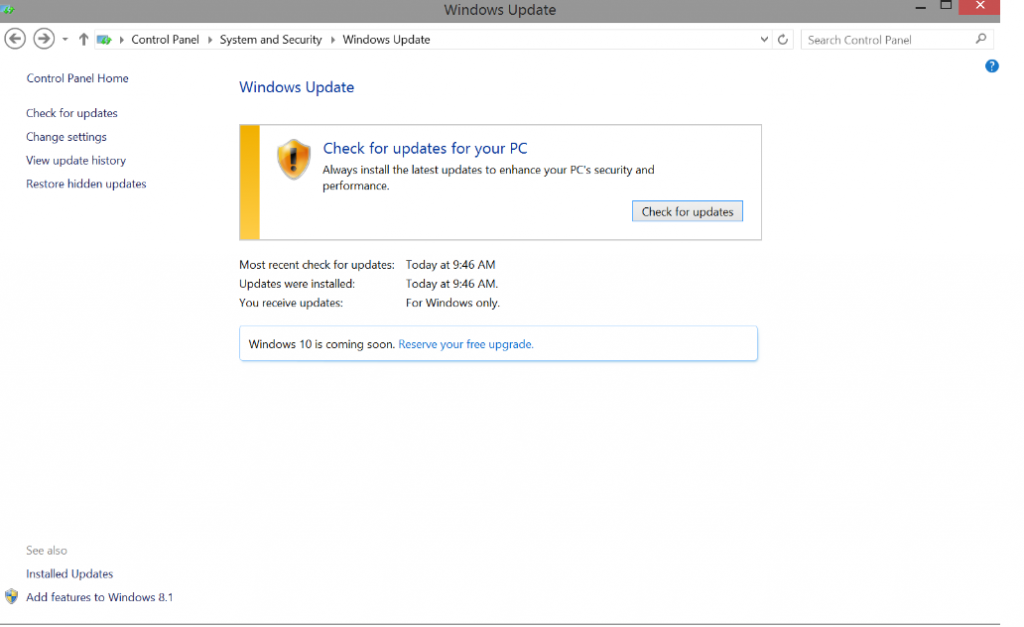 Touche Windows + i -> mises à jour & sécurité -> vérifier les mises à jour
Touche Windows + i -> mises à jour & sécurité -> vérifier les mises à jour
Si vous êtes offert des mises à jour, assurez-vous que vous installez chacun d’eux. Votre ordinateur va redémarrer sans doute. Si votre logiciel n’était pas mis à jour, qui aurait pu être le problème. Toutefois, si elle persiste, passer à la solution suivante.
Étape 3. Créer un compte différent.
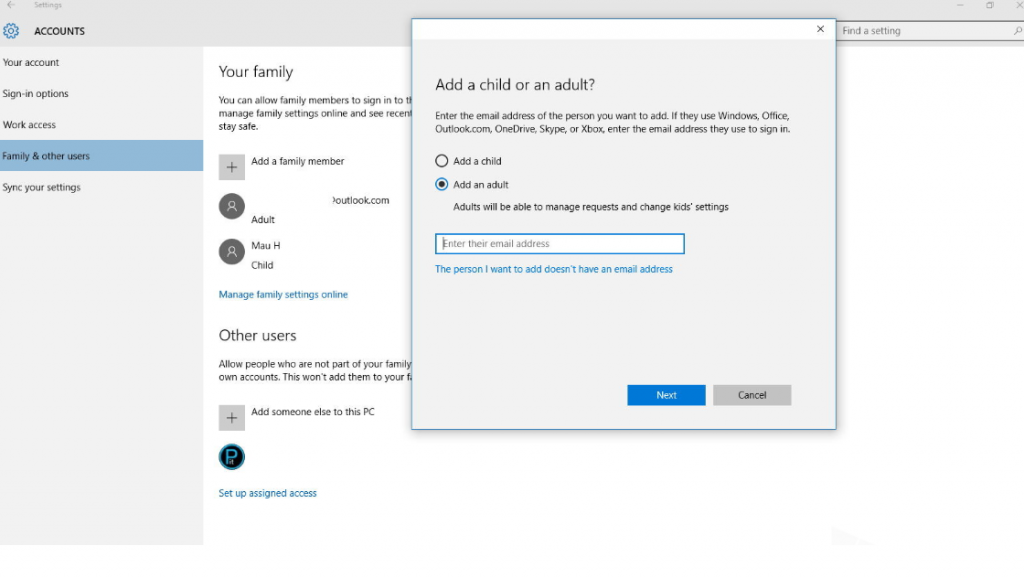 Vous pouvez essayer de créer un autre compte. Il a aurait résolu le problème pour certains utilisateurs.
Vous pouvez essayer de créer un autre compte. Il a aurait résolu le problème pour certains utilisateurs.
- Appuyez sur la touche Windows + r.
- « Control panel » de type.
- Comptes d’utilisateurs -> modifier le Type de compte -> Ajouter un nouvel utilisateur dans les paramètres du PC.
- Créer un nouvel utilisateur.
Si qui résout le problème, utilisez le nouveau compte jusqu’à ce que le bug est corrigé et vous pouvez revenir à votre ancien.
Difficulté via ligne de commande
Ce sont des méthodes plus complexes à résoudre ce problème, c’est pourquoi, avant de poursuivre, assurez-vous que vous avez sauvegarde tous les fichiers importants. Si vous suivez les instructions avec précision, vous devriez être OK, mais juste pour être du bon côté, il vaut mieux vous avez sauvegarde. Et en général, tous les utilisateurs doivent disposer de sauvegarde d’un fichier important, qu’ils ne veulent pas perdre.
Étape 4. En utilisant le vérificateur des fichiers système
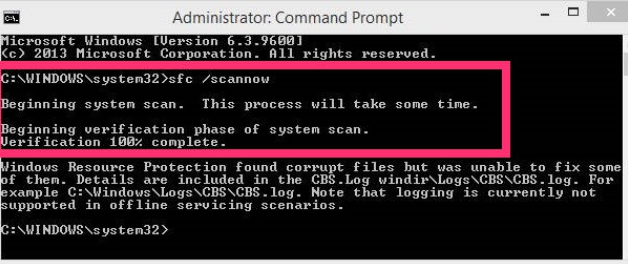 Une bonne méthode serait d’utiliser le vérificateur des fichiers système permettant d’identifier tous les fichiers corrompus. Pour le lancer :
Une bonne méthode serait d’utiliser le vérificateur des fichiers système permettant d’identifier tous les fichiers corrompus. Pour le lancer :
- CTRL + MAJ + ÉCHAP pour ouvrir le gestionnaire des tâches.
- Appuyez sur fichier et sélectionnez Exécuter.
- Tapez cmd. Assurez-vous que la case qui dit « Créer cette tâche avec des privilèges administratifs » est cochée. Appuyez sur OK.
- Dans la fenêtre qui apparaît, tapez sfc/scannow, puis appuyez sur entrée.
Cela va lancer un scan et s’il y a des fichiers corrompus, vous serez informé.
Si le programme n’a pas pu réparer des fichiers corrompus, vous devrez exécuter un autre programme.
- CTRL + MAJ + ÉCHAP pour ouvrir le gestionnaire des tâches.
- Appuyez sur fichier et sélectionnez Exécuter.
- Tapez cmd. Assurez-vous que la case qui dit « Créer cette tâche avec des privilèges administratifs » est cochée. Appuyez sur OK.
- Dans la fenêtre qui apparaît, tapez DISM /Online /Cleanup-Image /RestoreHealth et appuyez sur entrée.
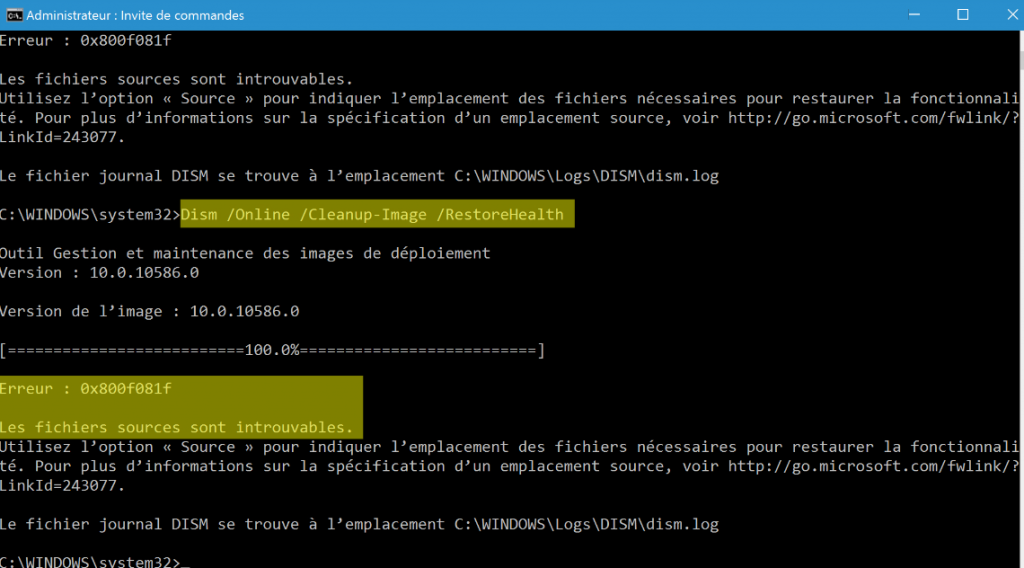
Étape 5. Réinstaller l’application Windows
Si vous rencontrez toujours le problème, réinstallez Windows apps. Pour ce faire :
- CTRL + MAJ + ÉCHAP pour ouvrir le gestionnaire des tâches.
- Appuyez sur fichier et sélectionnez Exécuter.
- Tapez cmd. Assurez-vous que la case qui dit « Créer cette tâche avec des privilèges administratifs » est cochée. Appuyez sur OK.
- Dans la fenêtre qui apparaît, tapez powershell et appuyez sur entrée.
- Tapez ou copiez-collez ceci : Get-AppXPackage – AllUsers | Foreach {ajouter-AppxPackage – DisableDevelopmentMode-Registre « $($_. InstallLocation)AppXManifest.xml »}, puis appuyez sur entrée.

Site Disclaimer
2-remove-virus.com is not sponsored, owned, affiliated, or linked to malware developers or distributors that are referenced in this article. The article does not promote or endorse any type of malware. We aim at providing useful information that will help computer users to detect and eliminate the unwanted malicious programs from their computers. This can be done manually by following the instructions presented in the article or automatically by implementing the suggested anti-malware tools.
The article is only meant to be used for educational purposes. If you follow the instructions given in the article, you agree to be contracted by the disclaimer. We do not guarantee that the artcile will present you with a solution that removes the malign threats completely. Malware changes constantly, which is why, in some cases, it may be difficult to clean the computer fully by using only the manual removal instructions.